Come si cancellano i messaggi
Il tuo smartphone ha la memoria quasi piena e vorresti darti da fare per mettere un po’ d’ordine all’interno della stessa. Stai pensando che la soluzione al momento più semplice e immediata per te è quella di cancellare i messaggi. Vorresti inoltre cancellare le vecchie conversazioni delle applicazioni di messaggistica istantanea, ma non sai come fare.
Nel corso di questo mio tutorial, ti spiegherò in dettaglio come si cancellano i messaggi su smartphone, tablet e computer, e anche come cancellare le conversazioni delle applicazioni di messaggistica istantanea (anche se queste ultime, essendo salvate sul cloud, non occupano spazio di archiviazione sul tuo dispositivo): procedure che potrebbero servirti, nel caso in cui tu volessi tutelare la tua privacy.
Ciò che come prima cosa ti suggerisco di fare è di prenderti qualche minuto di tempo libero, metterti seduto comodo, munirti di smartphone, tablet o PC e seguire attentamente le istruzioni che potrai leggere in questo mio tutorial. Sei pronto a iniziare? Sì? Benissimo! Allora, procedi pure con le prossime righe nelle quali trovi spiegato tutto.
Indice
- Come si cancellano i messaggi su Android
- Come si cancellano i messaggi su iOS
- Come si cancellano i messaggi su Instagram
- Come si cancellano i messaggi su Facebook
- Come si cancellano i messaggi su WhatsApp
- Come si cancellano i messaggi su Messenger
- Come si cancellano i messaggi su Telegram
- Come si cancellano i messaggi su Skype
- Come si cancellano i messaggi su Teams
- Come si cancellano i messaggi su Vinted
Come si cancellano i messaggi su Android
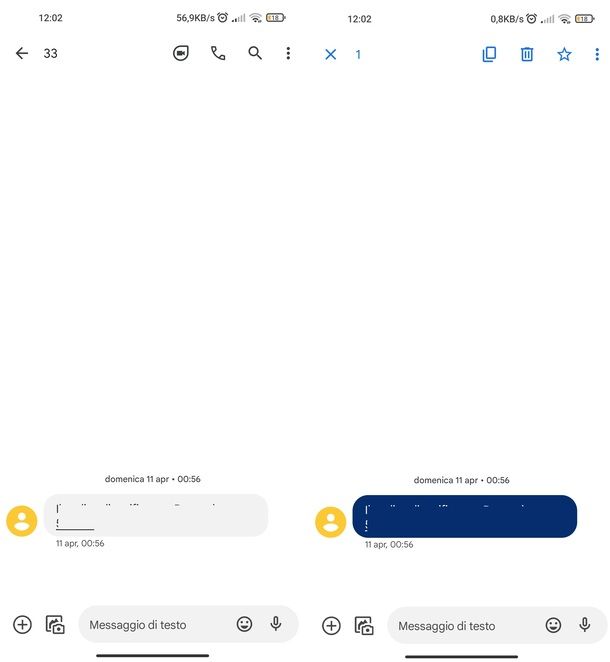
Se possiedi un dispositivo Android, e ti stai chiedendo come si cancellano i messaggi, devi sapere che la procedura necessaria a compiere tale operazione varia a seconda di quella che è l’applicazione predefinita per la gestione degli stessi sul dispositivo stesso. Qui di seguito ti mostrerò i passaggi necessari sugli smartphone Xiaomi e HUAWEI, ma sono certo che non avrai difficoltà a comprendere come eseguire l’operazione anche se il produttore del tuo telefono dovesse essere diverso.
Per cancellare gli SMS su uno smartphone Xiaomi avvia l’app Messaggi di Google (ossia quella predefinita per gli SMS), facendo tap sull’icona del fumetto bianco. Se vuoi cancellare l’intera conversazione, esegui dunque un tap prolungato su di essa in modo da apporvi la spunta, dopodiché premi sull’icona del cestino che trovi in alto a destra e conferma l’operazione premendo sulla voce Elimina.
Se preferisci cancellare solamente un singolo messaggio contenuto nella stessa, premi sulla conversazione per aprirla. Dopodiché, tieni premuto il dito sul messaggio da cancellare, premi sull’icona del cestino che vedi in alto a destra e dai conferma facendo tap sulla voce Elimina.
Utilizzi uno smartphone HUAWEI? Allora, se vuoi cancellare una chat, avvia l’app Messaggi (quella con l’icona del fumetto), tieni premuto il dito sulla chat da eliminare e conferma l’operazione premendo sull’icona Elimina collocata in basso. Se, piuttosto, vuoi eliminare un singolo messaggio, apri la conversazione premendo su di essa, poi esegui un tap prolungato sul messaggio da cancellare e, in conclusione, premi sulla voce Elimina.
Come si cancellano i messaggi su iOS
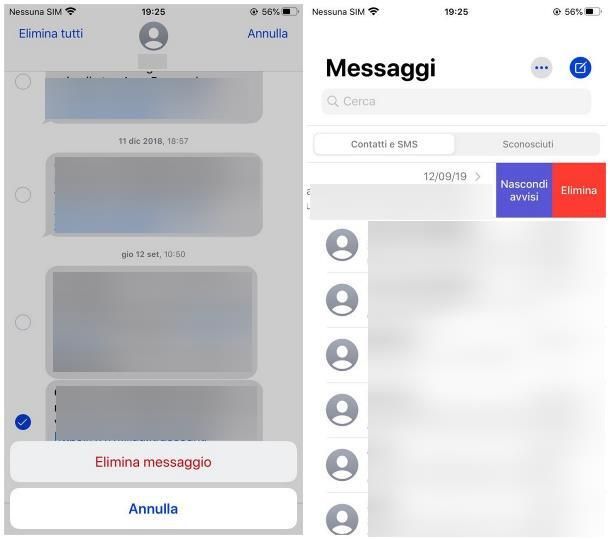
Per cancellare i messaggi su iOS va eseguita una veloce procedura tramite l’app predefinita Messaggi, presente nella schermata principale del device o nella Libreria app. Fai quindi tap sull’icona dell’app (un fumetto bianco su sfondo verde) e individua la conversazione che intendi eliminare. Per cancellarla effettua uno swipe verso sinistra e premi sull’icona del cestino e dai conferma.
Se, piuttosto, intendi cancellare soltanto un singolo messaggio, fai tap sulla relativa conversazione, tieni premuto il dito sul messaggio da cancellare, premi sulla voce Altro e poi fai tap sull’icona del cestino in basso. Conferma infine l’operazione premendo su Elimina Messaggio.
Dopo aver selezionato un singolo messaggio, puoi anche premere sulla voce Elimina tutti, in modo tale da cancellare con una procedura alternativa l’intera conversazione. In quest’ultimo caso, conferma l’operazione premendo sulla voce Elimina conversazione. Hai bisogno ancora di aiuto con questa procedura? Allora consulta il tutorial che ho scritto su come cancellare gli SMS.
Come si cancellano i messaggi su Instagram
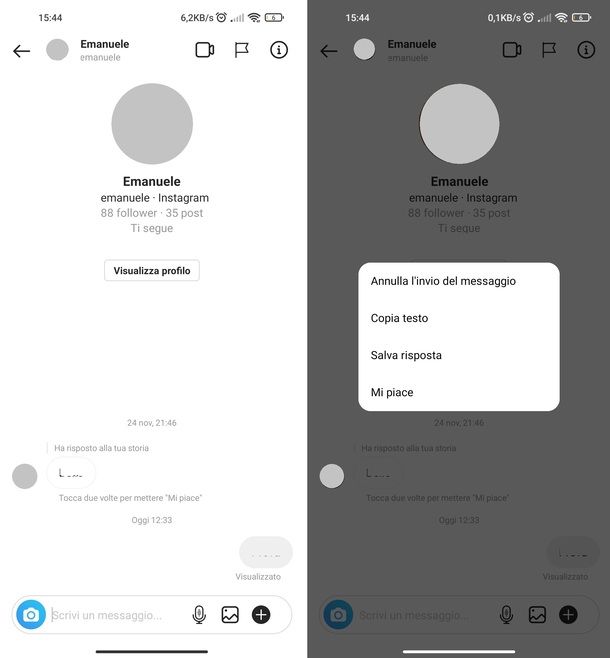
Cancellare i messaggi da Instagram è un’operazione piuttosto semplice. Per prima cosa, avvia l’app e fai tap sull’icona dell’aeroplanino di carta posta in alto a destra.
Se, a questo punto, vuoi eliminare una conversazione, esegui un tap prolungato sulla relativa anteprima che vedi nella schermata che hai di fronte e, dal menu che ti viene proposto, premi sulla voce Elimina due volte di seguito. In questo modo, tuttavia, la chat rimarrà comunque visibile al destinatario.
Altrimenti, nel caso tu voglia cancellare un singolo messaggio, ti segnalo che la cosa è possibile soltanto per i messaggi che hai inviato tu ma non per quelli che hai ricevuto (agendo in questo modo i messaggi saranno cancellati a che dalla chat del destinatario). Per procedere, dunque, apri la conversazione dalla quale vuoi eliminare un messaggio premendo su di essa. Dopodiché, tieni premuto il dito sul messaggio da eliminare e, infine, premi sulla dicitura Annulla l’invio del messaggio due volte di fila.
Le indicazioni che ti ho appena dato valgono sia che tu voglia sapere come si cancellano i messaggi su Instagram Android, sia che tu voglia sapere come si cancellano i messaggi su Instagram iPhone.
Se, invece, vuoi sapere come procedere dal sito o dall’[applicazione di Instagram per Windows, effettua l’accesso al tuo profilo con le credenziali dello stesso. Successivamente, premi sull’icona dell’aeroplanino di carta situata in alto a destra.
Se intendi cancellare un’intera chat, seleziona quella che ti interessa dall’elenco cliccando su di essa, poi premi sul pulsante (i) posto in alto a destra. Infine, fai clic sulla dicitura Elimina chat e poi sulla voce Elimina. Preferisci cancellare un singolo messaggio? Allora selezionalo dalla chat, premi quindi sul pulsante … posto a sinistra di esso, infine, premi sulla voce Annulla l’invio del messaggio due volte di seguito e il gioco è fatto. Se hai altri dubbi su quanto ti ho spiegato nel corso di questo capitolo, leggi pure la mia guida su come cancellare messaggi su Instagram.
Come si cancellano i messaggi su Facebook

Per quanto riguarda Facebook, come probabilmente sai già, i messaggi sul popolare social network del gruppo Meta vengono gestiti per mezzo del servizio dedicato Messenger; che è disponibile in formato app per smartphone e tablet Android (anche per quelli senza supporto ai servizi Google), per iPhone e iPad e in formato applicazione Web o client per Windows e macOS.
Aspetta, mi stai chiedendo come si cancellano i messaggi su Messenger tutti insieme, ossia come eliminare un’intera chat? Ti mostro sùbito la procedura dall’app di Messanger per dispositivi mobili. Per prima cosa fai tap sulla sua icona per avviarla, dopodiché, esegui un tap prolungato sulla chat da cancellare e premi sulla voce Elimina due volte di seguito (la chat rimarrà comunque visibile al destinatario).
Se, piuttosto, vuoi cancellare un singolo messaggio che hai inviato, seleziona la chat che include quest’ultimo, poi effettua un tap prolungato sul messaggio e premi quindi sul pulsante Rimuovi. A questo punto, premi sulla Dicitura annulla l’invio del messaggio per cancellare il messaggio dalla tua chat e da quella del destinatario; altrimenti, se vuoi rimuovere il messaggio soltanto dalla tua chat, premi sulla voce Rimuovi per te.
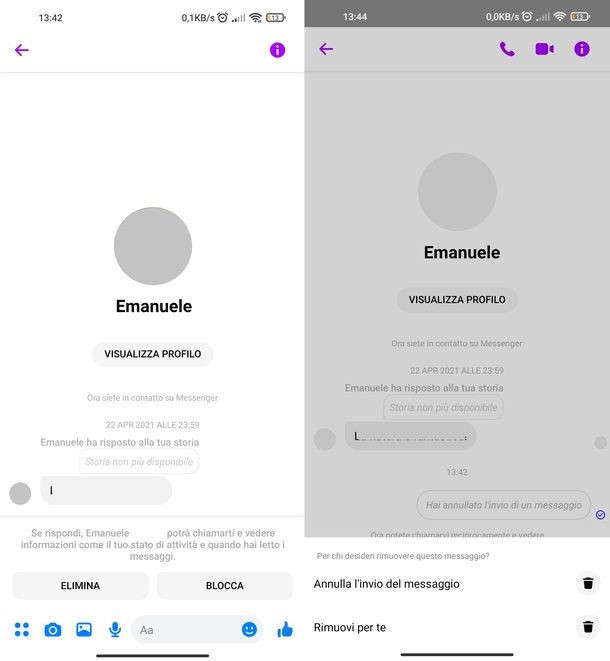
Per cancellare, invece, un messaggio ricevuto, eseguire un tap prolungato su di esso e vai su Altro > Rimuovi > Rimuovi per te > Rimuovi. I messaggi inviati su Messenger possono essere cancellati anche tramite la versione Web del servizio. Recati, quindi, su Messenger.com e scegli se cancellare una conversazione o dei singoli messaggi. Nel primo caso, dopo aver effettuato, se necessario, l’accesso, premi sul pulsante …, che puoi visualizzare muovendo il puntatore a destra, sull’anteprima della chat, e premi sulla voce Elimina la chat per due volte consecutive.
Se preferisci cancellare un singolo messaggio, premi sulla conversazione di tuo interesse, poi sul pulsante con il simbolo ⁝ che puoi visualizzare spostando il puntatore a sinistra, in corrispondenza del messaggio, e clicca sulla voce Rimuovi due volte di seguito. Utilizzi l’applicazione di Messenger per Windows e macOS? In questo caso, dopo averla avviata, per eliminare una chat, fai clic destro sulla sua anteprima e premi sulla voce Elimina la conversazione.
Successivamente, dai conferma premendo sul pulsante Elimina. Se preferisci cancellare un singolo messaggio da una chat, apri quest’ultima, poi fai clic destro sul messaggio che ti interessa e premi prima sulla voce Rimuovi per te e poi sul pulsante Rimuovi.
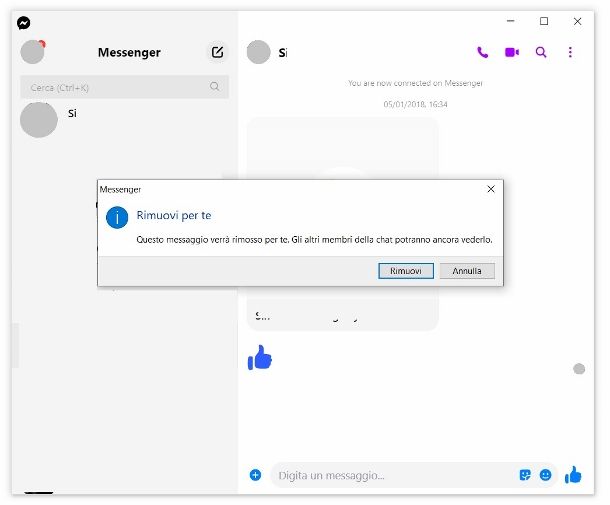
Ti rammento, inoltre, che coloro che hanno la versione più aggiornata dell’app ufficiale di Messenger per smartphone e tablet possono contare sulla Modalità messaggi temporanei, che offre la possibilità di eliminare messaggi in modo automatico, dopo che questi sono stati visti. Maggiori info qui.
Per maggiori informazioni riguardanti la cancellazione dei messaggi su Messenger, ti rimando alla lettura della mia guida dedicata all’argomento.
Come si cancellano i messaggi su WhatsApp

La procedura relativa alla cancellazione dei messaggi su WhatsApp è eseguibile in maniera semplice sia tramite l’app per Android e iOS, sia tramite il servizio WhatsApp Web o il client dell’applicazione di messaggistica istantanea per Windows 10 e macOS.
Se preferisci agire da Android o iOS, avvia l’applicazione di WhatsApp e, se vuoi eliminare una chat, recati nella scheda Chat, effettua poi un tap prolungato su quella da eliminare e premi sul pulsante del cestino posto in alto. Successivamente, premi sul pulsante Continua e, infine, sulla voce Elimina chat (l’operazione rimuoverà la conversazione solo dal dispositivo che utilizzi).
Per ripetere questi stessi passaggi su iPhone, avvia WhatsApp, apri la scheda Chat, individua la chat da cancellare ed effettua uno swipe verso sinistra sulla sua anteprima. Premi, quindi, sul pulsante Altro e poi sulla voce Elimina chat due volte di seguito.
Vuoi cancellare un singolo messaggio sull’app per Android? Individua allora quello da cancellare all’interno della conversazione e tieni premuto il dito su di esso. Premi poi sull’icona del cestino in alto e scegli se fare tap sulla voce Elimina per me o su Elimina per tutti. Quest’ultima opzione, come facilmente intuibile, è disponibile solo se i destinatari non hanno letto i messaggi a loro destinati e solo per 2 giorni.
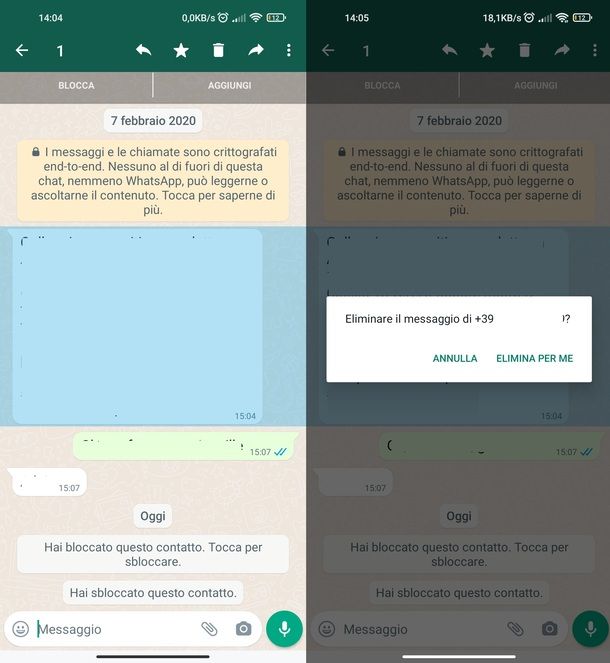
Su iOS, invece, dopo aver tenuto premuto il dito sul messaggio da cancellare, premi sulla voce Elimina, poi sul pulsante con il simbolo del cestino in basso e, infine, sulla dicitura Elimina per me o Elimina per tutti.
Agendo dalla versione Web di WhatsApp (ma anche tramite il client per Windows 10 e macOS), per cancellare una chat, premi sul pulsante della freccia rivolta verso il basso situato a destra, in corrispondenza della stessa, e poi clicca sulla voce Elimina chat. Conferma, infine, l’operazione facendo clic sul pulsante Elimina.
Se vuoi eliminare un singolo messaggio, selezionalo all’interno di una chat, premi sul pulsante con il simbolo della freccia rivolta verso il basso che trovi in sua corrispondenza e poi fai clic sulla dicitura Elimina messaggio. In conclusione, seleziona l’opzione Elimina per me o quella Elimina per tutti.

A prescindere dalla piattaforma in uso (che sia Android, iOS, Windows, macOS, etc.), ti segnalo che, in caso di cancellazione erronea dei messaggi WhatsApp mediante la funzione “Elimina per me”, potrai annullare l’operazione cliccando sul pulsante Annulla presente nel menu comparso a schermo entro 5 secondi dall’avvenuta eliminazione. Utile, vero?
Qualora riscontrassi delle difficoltà nell’esecuzione di queste procedure, ti invito alla lettura della mia guida dedicata all’argomento, nella quale ti ho fornito maggiori dettagli su come cancellare i messaggi di WhatsApp.
Come si cancellano i messaggi su Messenger
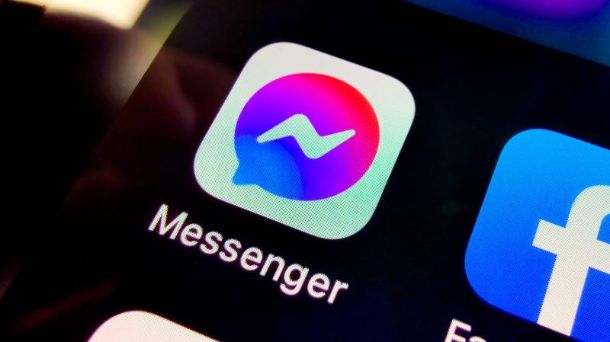
Ti ho illustrato tutti i passaggi necessari alla cancellazione dei messaggi su Messenger nel capitolo su Facebook, dato che su quest’ultimo social network le chat vengono gestite proprio tramite Messenger.
Qualora avessi bisogno di informazioni ancora più specifiche, ti consiglio anche la lettura del mio tutorial su come eliminare messaggi su Facebook.
Come si cancellano i messaggi su Telegram
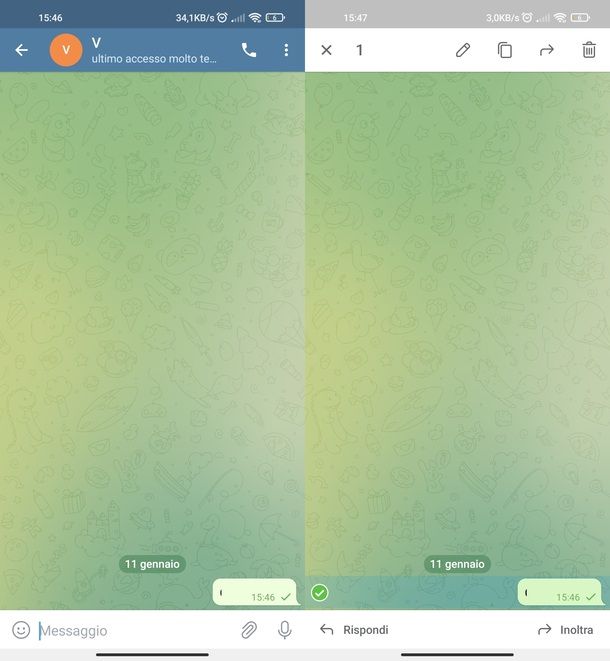
Avvia l’applicazione di Telegram che hai scaricato gratuitamente sul tuo dispositivo Android o iOS/iPadOS, per eseguire passo dopo passo le operazioni relative alla cancellazione di una conversazione o di singoli messaggi.
Agendo da Android, per cancellare una conversazione, tieni premuto su di essa e poi premi sul pulsante del cestino situato in alto a destra. Conferma l’operazione facendo tap sulla voce Elimina la chat. Per cancellare un singolo messaggio di una chat, sempre da Android, tieni premuto il dito sul messaggio, poi premi sul pulsante del cestino posto in alto e sulla voce Elimina. Se desideri cancellare il messaggio anche dalla chat del destinatario, apponi il segno di spunta sulla voce Elimina per [nome della persona] e conferma operazione premendo sulla voce Elimina.
Su iOS, per cancellare un’intera conversazione, individua la stessa nella sezione Chat e poi effettua uno swipe verso sinistra su di essa; premi poi sul pulsante Elimina per due volte consecutive. Per cancellare un singolo messaggio, invece, tieni premuto il dito su di esso e poi fai tap sul pulsante Elimina. Scegli quindi se premere sulla voce Elimina per me oppure su quella Elimina per me e [nome della persona]. In quest’ultimo caso cancellerai il messaggio per entrambi.
Agendo dalla versione Web di Telegram se vuoi eliminare una chat, fai clic destro su di essa e premi sulla voce Delete. Infine, scegli se cancellare la conversazione solo per te (Delete just for me) o se cancellarla anche per il destinatario (Delete for me and [nome utente]). Se intendi eliminare un singolo messaggio, fai clic destro su di esso e ripeti l’ultimo passaggio.
Se hai scaricato l’applicazione del social network per Windows 10, Telegram Desktop, cancella l’intera conversazione facendo clic destro su di essa e poi sulla dicitura Elimina la Chat.
Scegli, a questo punto, se eliminare la conversazione solo per te (Elimina) o se farlo anche per il destinatario (Elimina anche per [nome utente]) e dai conferma premendo sulla voce Elimina. Per cancellare un singolo messaggio fai clic destro su di esso e poi sulla voce Elimina due volte di fila. Per altri dettagli su queste procedure leggi quanto spiegato nel mio post su come cancellare messaggi su Telegram.
Come si cancellano i messaggi su Skype

La procedura relativa alla cancellazione dei messaggi tramite l’app di Skype, disponibile per Android e iOS, è davvero immediata. Una volta avviata l’app (premi sull’icona con la “S” bianca su sfondo azzurro per farlo), se intendi eliminare un’intera chat, recati nella sezione Chat, tieni premuto il dito su quella che ti interessa e poi premi sulla voce Elimina conversazione. Per confermare l’operazione, fai tap sulla dicitura Elimina.
Vuoi eliminare un messaggio singolo? Apri conversazione di tuo interesse premendo sulla sua anteprima e poi effettua un tap prolungato sul messaggio da eliminare. Ora premi sulla dicitura Rimuovi per due volte consecutive e il gioco è fatto.
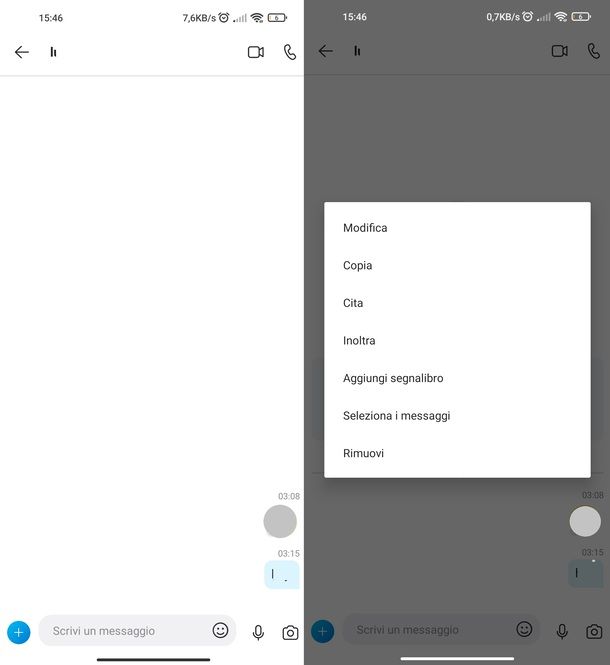
Se hai scaricato e avviato l’applicazione di Skype per Windows e macOS, fai clic con il tasto destro sulla conversazione da eliminare e poi sulla voce Elimina conversazione (Windows) o Elimina la conversazione Skype (macOS). Per eliminare un singolo messaggio, invece, fai clic destro su di esso e poi sulla voce Rimuovi che vedi a schermo per due volte consecutive.
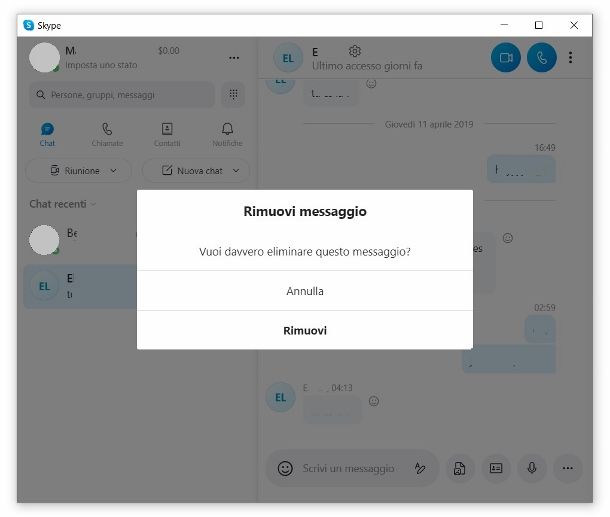
Hai ancora bisogno di aiuto con l’eliminazione dei messaggi su Skype? Allora credo proprio che il mio tutorial dedicato all’argomento faccia al caso tuo.
Come si cancellano i messaggi su Teams
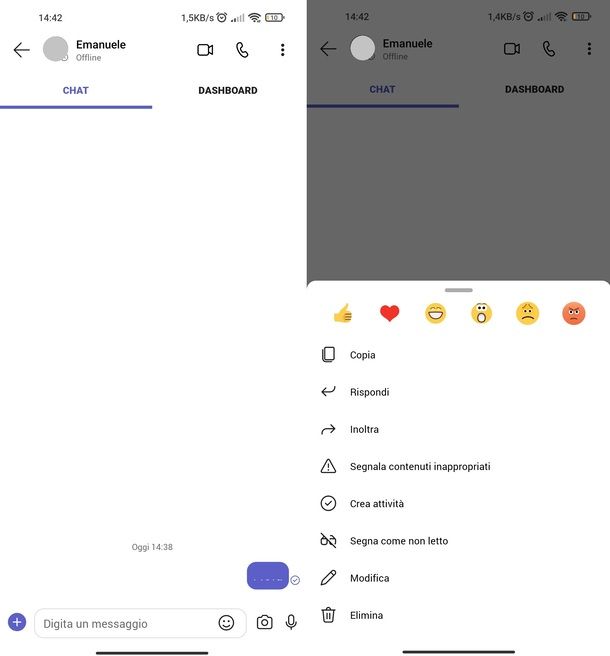
Cancellare messaggi dall’applicazione di Teams per dispositivi Android e per iPhone o iPad non è certo più complesso rispetto a quanto già visto per le altre applicazioni di messaggistica delle quali ti ho parlato precedentemente.
Per prima cosa avvia l’app di Teams premendo sull’icona dei due omini su sfondo viola, successivamente, recati nella scheda Chat (l’icona del fumetto che trovi in basso) e, a questo punto, se desideri eliminare una conversazione, tieni premuto il dito su di essa, poi, fai tap sulla voce Elimina e, da qui, sulla dicitura Ok. Se vuoi cancellare un singolo messaggio dalla chat (puoi cancellare solo i messaggi che hai inviato tu), apri quest’ultima premendo sulla sua anteprima e ripeti lo stesso passaggio mostrato poc’anzi.
Vuoi sapere come ripetere questi stessi passaggi dalla versione Web di Teams o dal client per Windows e macOS? Ti accontento immediatamente, avvia una o l’altra versione del servizio di Microsoft e procedi, in entrambi i casi, come indicato di seguito.
Innanzitutto, premi sulla voce Chat che trovi in alto a sinistra e, se vuoi eliminare una chat, clicca su di essa e, poi, premi sul pulsante … posto a destra, in corrispondenza della conversazione stessa. Dal menu che ti viene mostrato, clicca sulla voce Elimina chat e dai conferma premendo sul pulsante Sì, elimina.
Se vuoi cancellare un singolo messaggio, seleziona la chat che include quello che vuoi rimuovere, poi muovi il puntatore del mouse sul messaggio, premi quindi il pulsante … mostrato in alto e, infine, clicca sulla voce Elimina. Per altri dettagli su queste procedure dai un’occhiata al mio tutorial su come cancellare chat su Teams.
Come si cancellano i messaggi su Vinted
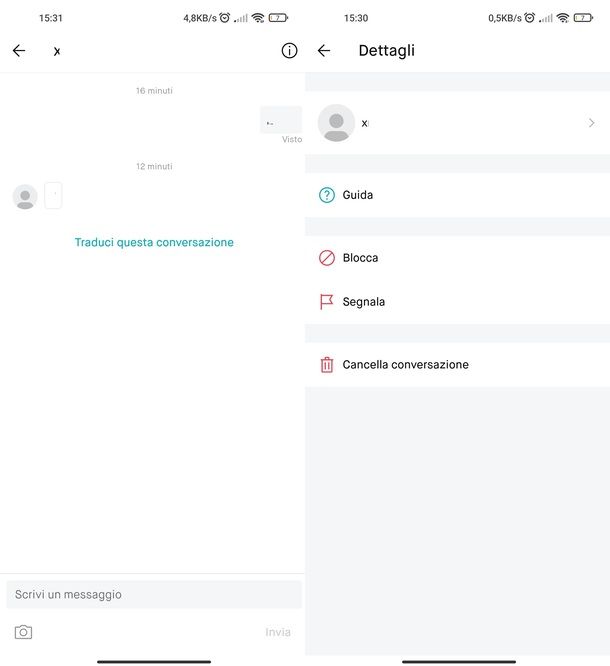
Vuoi fare un po’ di ordine sull’app di Vinted, che puoi scaricare su smartphone e tablet Android e su iPhone e iPad, rimuovendo i messaggi che ritieni ormai superflui? Nulla di più semplice: innanzitutto avvia l’applicazione suddetta e premi sull’icona Inbox posta in basso. Una volta fatto ciò, se vuoi eliminare una chat, premi sulla sua anteprima, poi fai tap sul pulsante (i) situato in alto a destra e, nella schermata successiva, premi sulla voce Cancella conversazione.
Infine, dai conferma premendo sul pulsante Cancella. Per quanto riguarda l’eliminazione dei singoli messaggi, ti informo che, purtroppo, al momento in cui ti scrivo, l’applicazione del popolare servizio di compravendita di articoli di abbigliamento non prevede tale possibilità.
Per effettuare la stessa operazione che ti ho appena mostrato dal sito di Vinted, accedi allo stesso procedendo, se necessario, con il login. Fatto ciò, premi sull’icona della busta da lettere situata in alto a destra e, da qui in poi, i passaggi sono gli stessi che ti ho mostrato sopra (anche in questo caso non è possibile eliminare i messaggi singolarmente). Se hai qualche difficoltà con l’utilizzo di questo servizio, ti suggerisco di leggere il mio approfondimento su come funziona Vinted.

Autore
Salvatore Aranzulla
Salvatore Aranzulla è il blogger e divulgatore informatico più letto in Italia. Noto per aver scoperto delle vulnerabilità nei siti di Google e Microsoft. Collabora con riviste di informatica e cura la rubrica tecnologica del quotidiano Il Messaggero. È il fondatore di Aranzulla.it, uno dei trenta siti più visitati d'Italia, nel quale risponde con semplicità a migliaia di dubbi di tipo informatico. Ha pubblicato per Mondadori e Mondadori Informatica.






